Instalar Linux Ubuntu junto a Windows 11. (Dual boot)
Summary
TLDREn este video, el presentador explica detalladamente cómo instalar Ubuntu junto a Windows 11, utilizando un pendrive y el programa Rufus para crear el medio de instalación. A lo largo del proceso, muestra cómo seleccionar las opciones adecuadas en el BIOS, cómo elegir la instalación predeterminada de Ubuntu, y cómo particionar el disco duro para que Ubuntu se instale junto a Windows. También se discuten las opciones de configuración y personalización del sistema operativo Ubuntu una vez finalizada la instalación. El video es útil para quienes desean configurar un sistema de doble arranque entre Ubuntu y Windows 11.
Takeaways
- 😀 La instalación de Ubuntu junto a Windows 11 es similar a la de Windows 10 y puede realizarse fácilmente con los pasos adecuados.
- 😀 Es necesario descargar el archivo ISO de Ubuntu y el programa Rufus para crear un USB booteable.
- 😀 El mínimo requerido para el USB es de 8 GB para poder copiar la ISO de Ubuntu.
- 😀 Se recomienda usar el formato MBR para mayor compatibilidad con equipos antiguos y nuevos con UEFI.
- 😀 Durante la instalación, se puede optar por probar Ubuntu desde el USB o instalarlo permanentemente en el sistema.
- 😀 Se debe elegir entre una instalación predeterminada o completa, según las necesidades del usuario. La predeterminada instala lo esencial, mientras que la completa incluye aplicaciones adicionales.
- 😀 La opción de particionado automático facilita la instalación, pero los usuarios avanzados pueden optar por particionamiento manual.
- 😀 En el proceso de instalación, se deberá asignar espacio al sistema Ubuntu, con un mínimo recomendado de 36 GB.
- 😀 Una vez completada la instalación, se debe reiniciar el equipo y configurar el BIOS para arrancar desde el dispositivo correcto.
- 😀 En el menú de arranque, se podrá elegir entre iniciar Ubuntu o Windows, dependiendo de la opción seleccionada.
- 😀 Tras la instalación, el sistema Ubuntu funcionará perfectamente junto a Windows, permitiendo acceder a ambas opciones mediante un gestor de arranque (GRUB).
Q & A
¿Qué versión de Ubuntu se va a instalar en el video?
-La versión de Ubuntu que se va a instalar es la 2.10.1.
¿Qué herramienta se utiliza para copiar la ISO de Ubuntu al pendrive?
-Se utiliza la herramienta Rufus para copiar la ISO de Ubuntu al pendrive.
¿Cuánto espacio mínimo necesita el pendrive para copiar la ISO de Ubuntu?
-El pendrive debe tener al menos 8 GB de capacidad, ya que la ISO de Ubuntu tiene un tamaño de 4.8 GB.
¿Cuál es el sistema de arranque recomendado para mayor compatibilidad con BIOS antiguas y nuevas?
-Se recomienda seleccionar MBR (Master Boot Record) para garantizar compatibilidad tanto con BIOS antiguas como nuevas.
¿Cuál es la opción de arranque más sencilla al instalar Ubuntu junto a Windows 11?
-La opción más sencilla es seleccionar la instalación junto al sistema operativo existente (Windows 11 en este caso). El instalador de Ubuntu se encarga de crear las particiones necesarias automáticamente.
¿Qué opción se debe elegir si se desea realizar una instalación completa de Ubuntu?
-Si se desea una instalación completa de Ubuntu, se debe elegir la opción de 'instalar todos los programas' junto con Ubuntu, incluyendo navegadores, juegos y aplicaciones de ofimática.
¿Qué sucede si se elige la opción de particionado manual durante la instalación de Ubuntu?
-Si se elige el particionado manual, se debe crear las particiones necesarias para Ubuntu de forma manual, lo cual puede ser complicado si no se tiene experiencia en particionado de discos en Linux.
¿Qué debe hacer el usuario si el menú de arranque no muestra la opción para elegir entre Windows y Ubuntu?
-Si el menú de arranque no aparece, el usuario debe acceder a la BIOS y cambiar la opción de inicio para que inicie desde Ubuntu en lugar de Windows Boot Manager.
¿Es necesario quitar el pendrive después de la instalación de Ubuntu?
-Sí, es necesario quitar el pendrive después de la instalación para evitar que el sistema intente arrancar desde él. El sistema debe arrancar desde el disco duro.
¿Qué pasa después de reiniciar el equipo tras la instalación de Ubuntu?
-Después de reiniciar el equipo, se muestra el menú de arranque de Ubuntu (GRUB), donde el usuario puede elegir entre iniciar Ubuntu o Windows 11.
Outlines

This section is available to paid users only. Please upgrade to access this part.
Upgrade NowMindmap

This section is available to paid users only. Please upgrade to access this part.
Upgrade NowKeywords

This section is available to paid users only. Please upgrade to access this part.
Upgrade NowHighlights

This section is available to paid users only. Please upgrade to access this part.
Upgrade NowTranscripts

This section is available to paid users only. Please upgrade to access this part.
Upgrade NowBrowse More Related Video

como INSTALAR WINDOWS 11 DESDE USB CON RUFUS, descargar e instalar windows 11 con imagen iso oficial

✅Cómo instalar WINDOWS 11 SIN TPM y con RUFUS

🔥 CREA un USB BOOTEABLE para INSTALAR LINUX: Guía Paso a Paso en WINDOWS y LINUX 🚀

Como crear USB Booteable con Rufus - Súper Fácil

✅COMO FORMATEAR UNA COMPUTAD0RA DE ESCRITORIO O PC
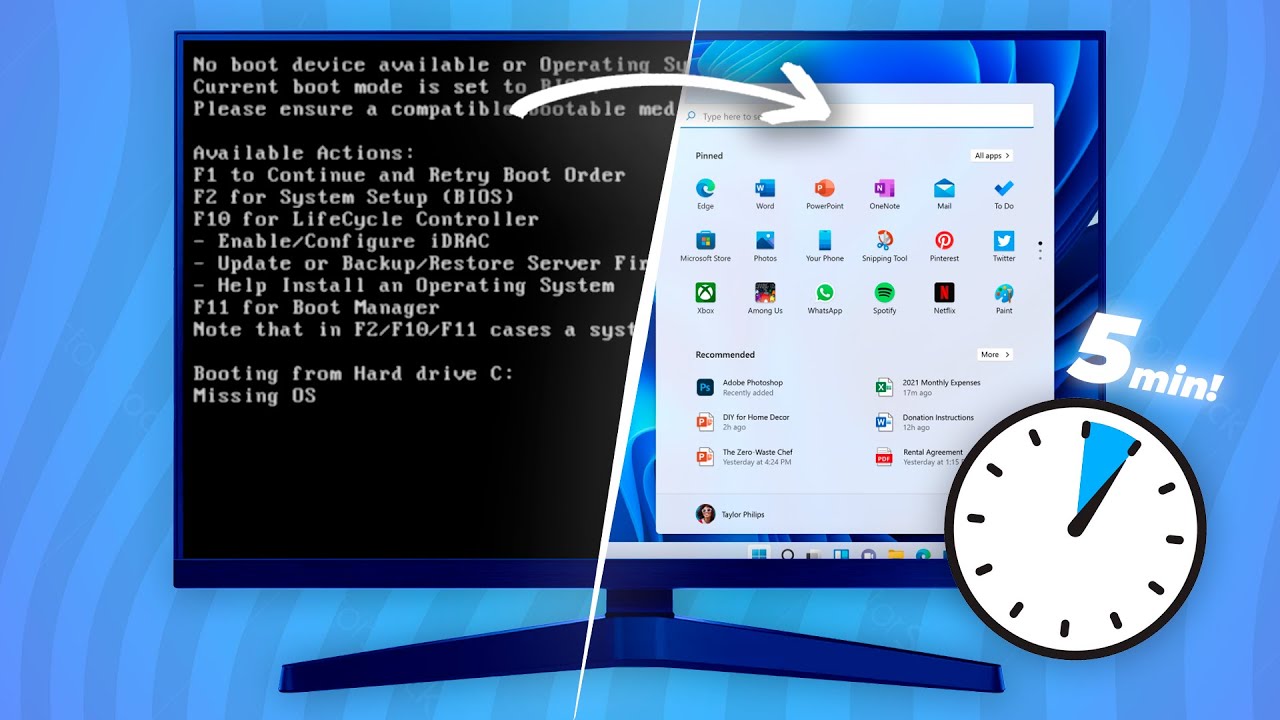
COMO INSTALAR WINDOWS 11 en 5 MINUTOS!
5.0 / 5 (0 votes)
